Violação do DPC Watchdog: como corrigir este erro do Windows

Nada pode interromper sua experiência com o Windows e diminuir a produtividade como enfrentar constantemente a temida Tela Azul da Morte (BSOD). Esse erro ocorre de várias formas, mas um que muitos usuários do Windows enfrentam é o erro “DPC Watchdog Violation”. Este guia analisa o que é e como você pode corrigi-lo.
O que é uma violação do Watchdog DPC?
Resumindo, as Chamadas de Procedimento Adiadas (DPCs) são mecanismos usados pelo Windows para priorizar tarefas de alta prioridade em detrimento de tarefas de baixa prioridade. Basicamente, eles impedem a execução de tarefas de baixa prioridade, atrasando sua execução para um momento posterior. Isso permite que tarefas de alta prioridade sejam executadas ininterruptamente, pois não precisam competir por recursos com tarefas não críticas.
O DPC Watchdog é um utilitário que fica atento a programas que não respondem. Se ficar sobrecarregado, pode levar ao BSOD “DPC Watchdog Violation”. O erro geralmente é acompanhado pelo código de parada 0x00000133.
Embora muitas coisas possam fazer com que isso aconteça, as mais comuns são os conflitos de hardware e software. Por exemplo, o problema pode se manifestar depois que você conecta um hardware ou instala um novo software.
Soluções rápidas para corrigir o erro de violação do Watchdog
Para começar a solucionar o erro, primeiro tente as seguintes soluções rápidas:
- Corrija seus arquivos de sistema : muitos erros de BSoD são o resultado de arquivos de sistema corrompidos ou danificados, e o erro “DPC Watchdog Violation” não é exceção. Felizmente, se for esse o caso, você pode corrigir o problema facilmente usando o Verificador de arquivos do sistema (SFC) .
- Corrija quaisquer falhas na sua unidade de disco : se a unidade do seu computador encontrar um problema, como setores defeituosos ou volumes corrompidos, isso pode levar ao erro em questão. Para corrigi-los, execute uma verificação CHKDSK .
- Use um ponto de restauração do sistema : se você criou um ponto de restauração do sistema quando o computador estava funcionando, usá-lo pode eliminar o BSoD. Use este método se não quiser dedicar muito tempo investigando esse erro.
1. Resolva quaisquer conflitos de hardware e software
Às vezes, o hardware que funcionou bem anteriormente ou foi instalado recentemente pode apresentar mau funcionamento, levando a possíveis conflitos no sistema. Se o Windows não conseguir resolver os conflitos por conta própria, ele poderá travar e exibir o erro “DPC Watchdog Violation”.
Para corrigir isso, tente desconectar todo o hardware externo do computador, reinicie o PC e veja se o erro desaparece. Se isso acontecer, tente reconectá-los, um por um, para ver qual deles aciona o BSOD.
2. Troque o driver do controlador SATA AHCI
Quando o controlador SATA AHCI do seu computador apresenta um problema de driver, isso pode causar o erro “DCP Watchdog Violation”. Para corrigir isso, tente trocar o driver manualmente para ver se isso ajuda.
Pressione Win+ Ipara abrir o Windows Run, digite devmgmt.mscna caixa de texto e clique em “OK” para iniciar o Gerenciador de Dispositivos.
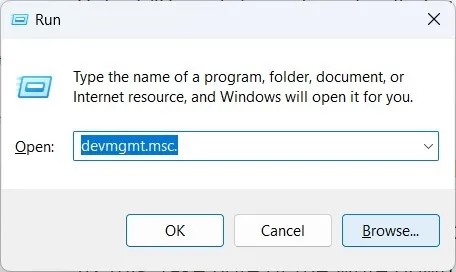
Expanda a seção “Controladores IDE ATA/ATAPI”, clique com o botão direito em seu controlador SATA AHCI e selecione “Propriedades”.
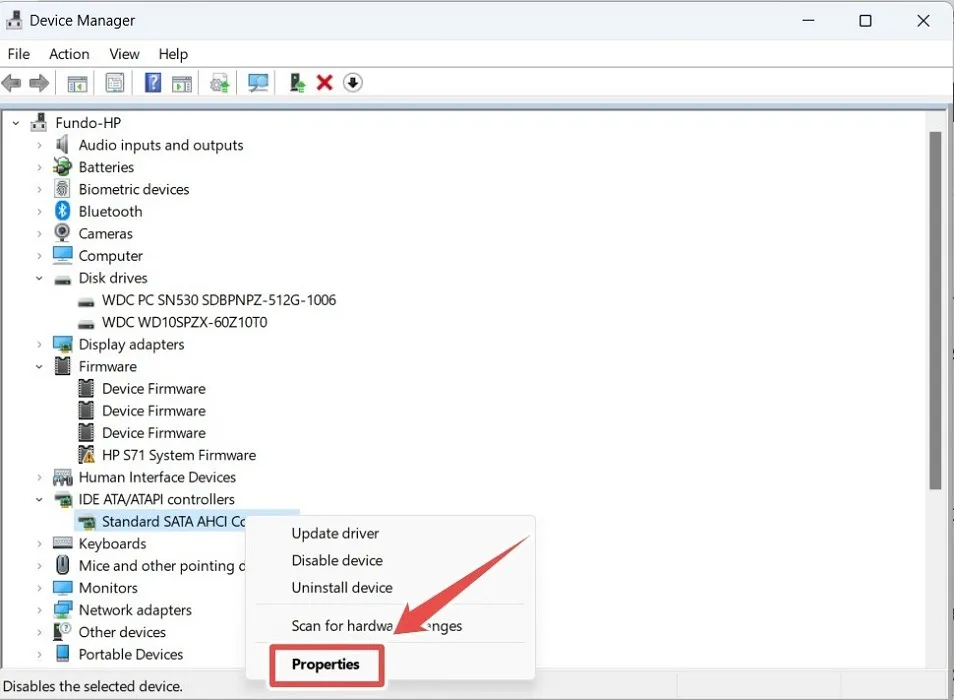
Selecione a guia “Driver” e clique em “Detalhes do driver”.
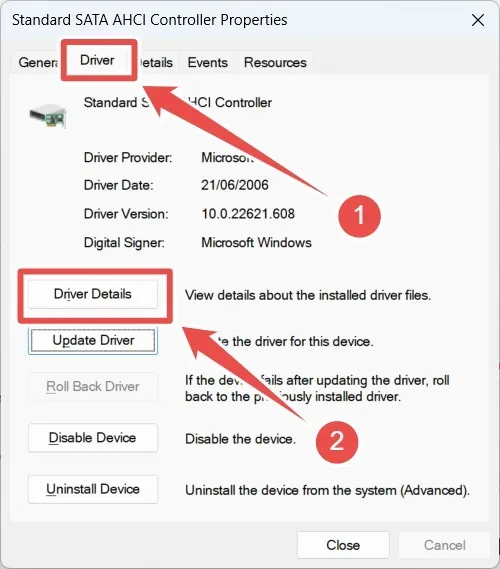
Se o driver listado no controlador for “storahci.sys” em vez de “iaStorA.sys”, essa pode ser a origem do problema.
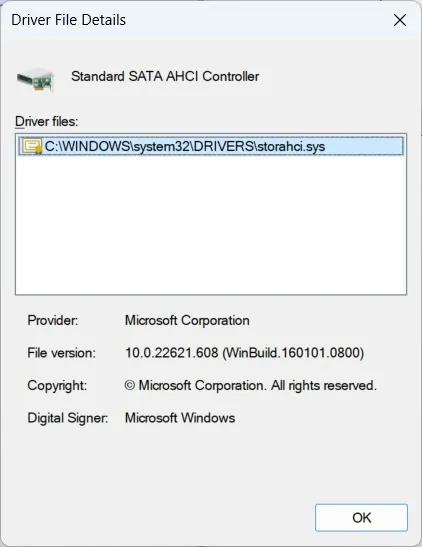
Para corrigir isso, volte para a guia “Driver” e clique em “Atualizar driver”.
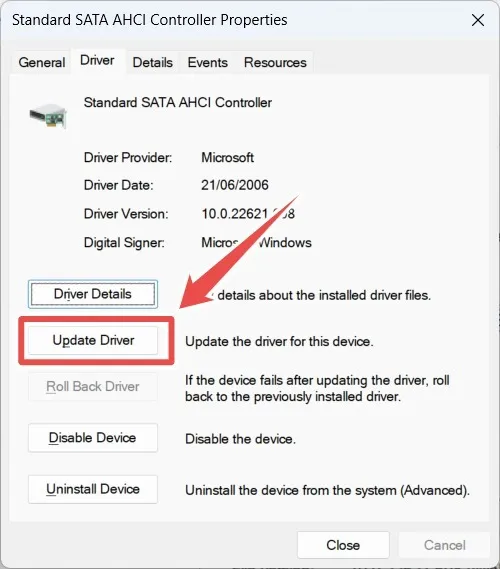
Clique em “Procurar drivers em meu computador”.
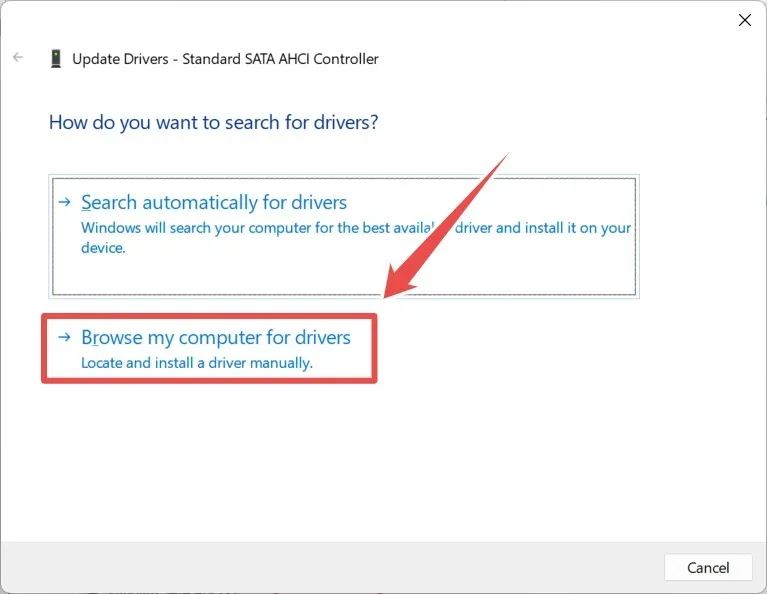
Clique em “Deixe-me escolher em uma lista de drivers disponíveis em meu computador”, seguido de “Avançar”.
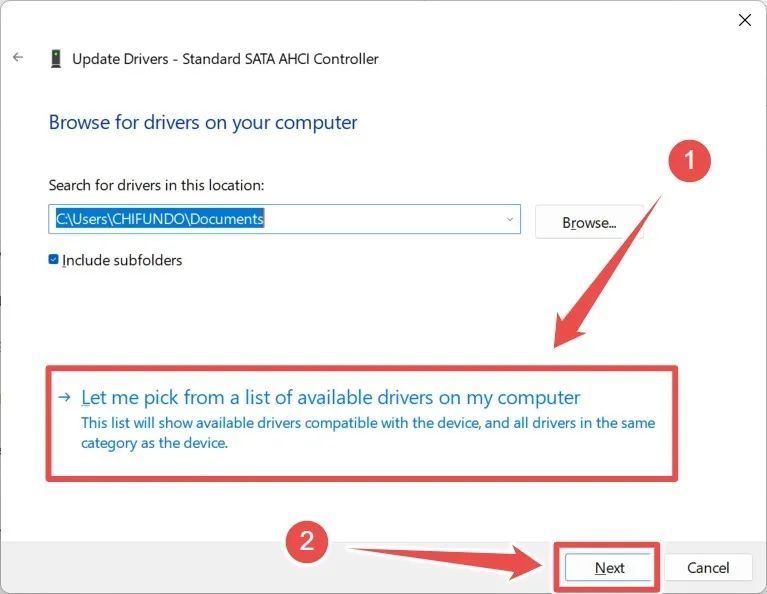
Selecione o driver “Controlador SATA AHCI padrão” e clique em “Avançar”.
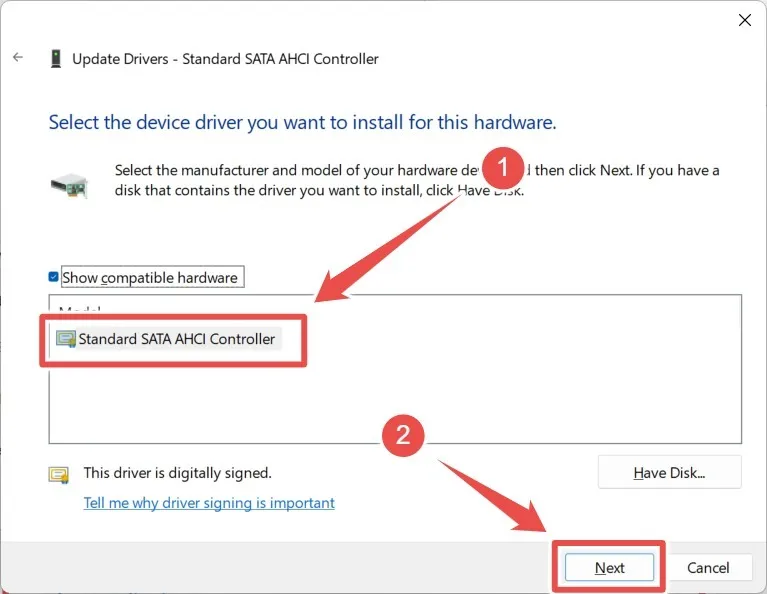
Depois que o Windows terminar de instalar o driver, clique em “Fechar”.
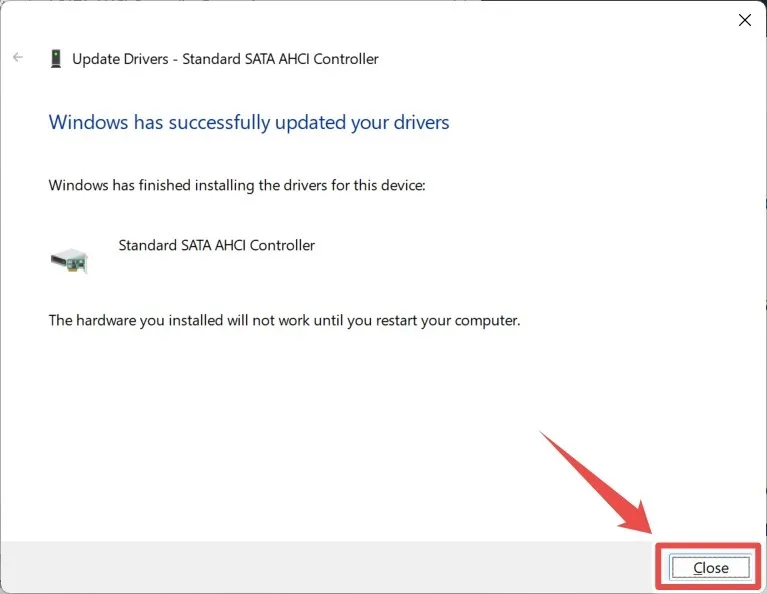
Depois, reinicie o computador para ver se isso corrigiu o erro “DCP Watchdog Violation”.
3. Solucione problemas de SSD do seu computador
Se o problema apareceu após a instalação de uma unidade de estado sólido (SSD) em seu computador, pode ser devido a um problema de driver. Para corrigir isso, abra o Gerenciador de Dispositivos, conforme mostrado na seção anterior, e expanda a seção “Unidades de disco”. Em seguida, clique com o botão direito no SSD e selecione “Atualizar driver”.
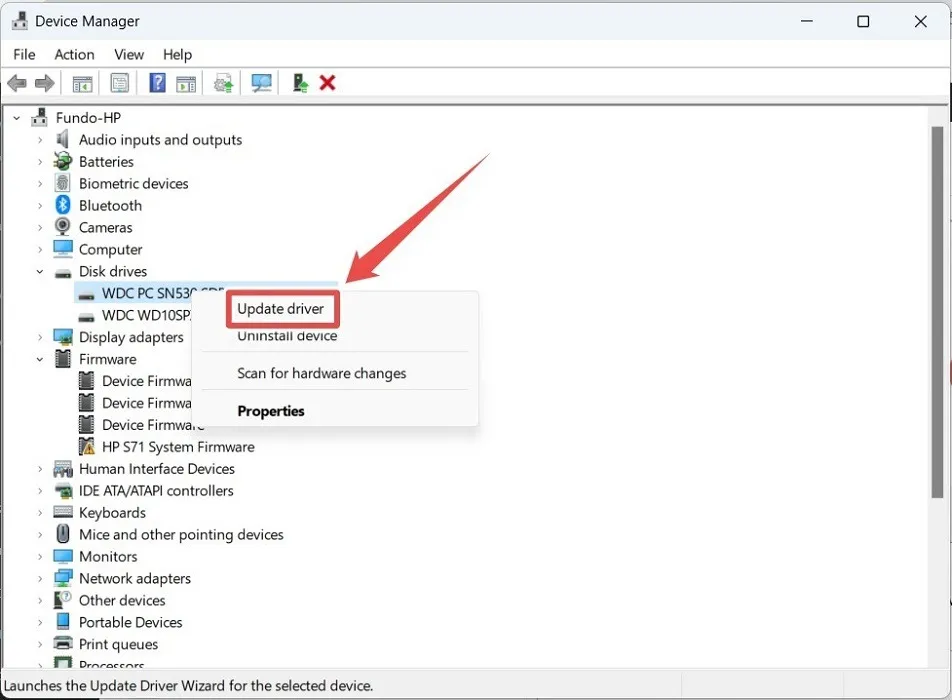
Selecione “Pesquisar drivers automaticamente” e deixe o Windows encontrar e instalar os drivers mais recentes.
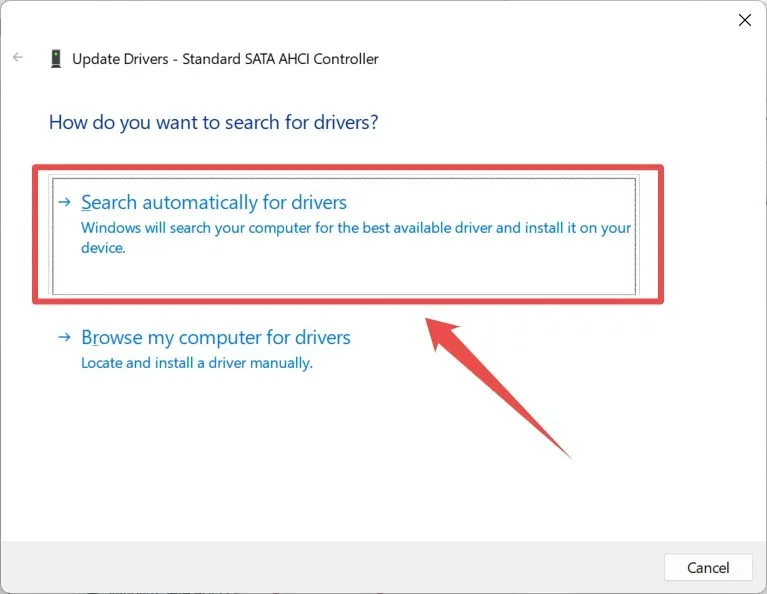
Reinicie o seu computador e, com sorte, o erro não aparecerá novamente. Se isso não funcionar, talvez o SSD esteja desatualizado ou o firmware esteja com bugs. Para corrigir isso, anote o número do modelo do SSD, que você pode obter no Gerenciador de dispositivos.
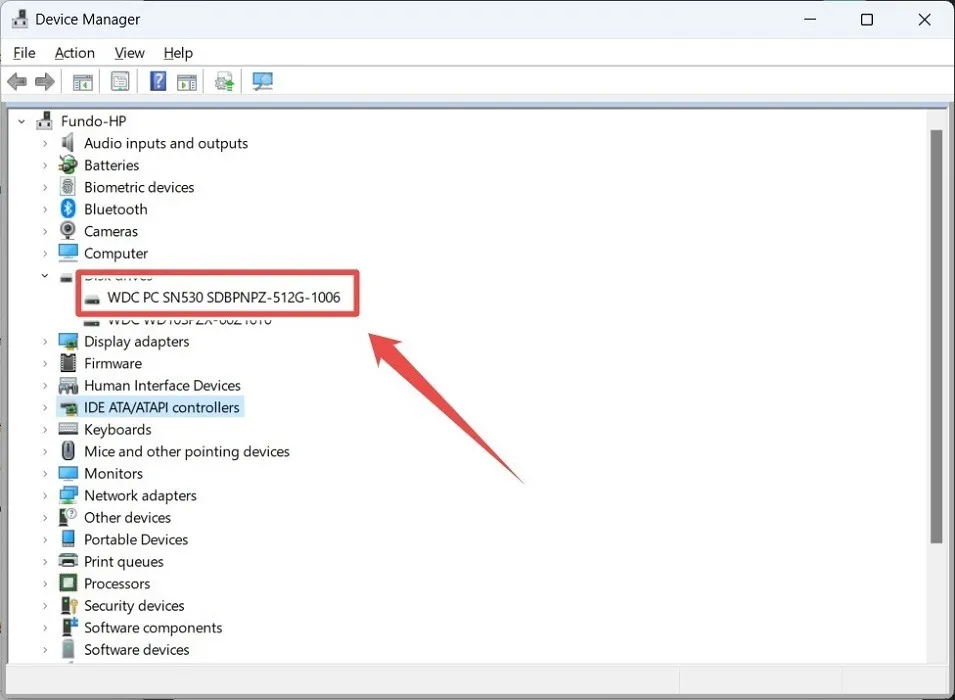
Acesse o site do fabricante e procure uma atualização de firmware. Se você encontrar um, baixe e instale-o.
4. Reinicie seu computador Windows
Se você está aqui, então é o fim do caminho e você precisa adotar uma abordagem mais drástica. Pode ser que alguns componentes vitais do Windows tenham sofrido corrupção irreparável. Pode ser necessário redefinir os padrões de fábrica do seu PC com Windows para corrigir o problema. Esperançosamente, você conseguirá fazer backup de todos os seus dados importantes antes da redefinição.
Pare o BSOD de violação do DPC Watchdog
O erro “DPC Watchdog Violation” ocorre quando o DCP Watchdog entra em tempo limite. Ao solucionar problemas de hardware e software de maneira responsável, você pode se livrar do problema. Se você encontrar mais BSODs ao longo do caminho ou apenas quiser se preparar para eles no futuro, aprenda as melhores maneiras de corrigir BSODs no Windows . Além disso, verifique as soluções específicas para o erro “Configuração incorreta do sistema” consultando nossa postagem dedicada.
Crédito da imagem: Pixabay . Todas as capturas de tela de Chifundo Kasiya.



Deixe um comentário